/*《電腦做什麼事》的範例程式碼 http://pydoing.blogspot.com/ */
body {
background: #4F6A5F
}
a {
color: #FFFFFF
}
.wrapper {
background: #4F6A5F;
width: 80%;
padding: 8px;
margin: 30 auto auto;
border-style: solid;
border-width: 0;
}
.heading {
background: #142D34;
width: 98%;
padding: 10px;
margin: 5 auto auto;
color: #FFFFFF
}
.content {
background:#9BA987;
width: 98%;
padding: 10px;
margin: 0 auto auto;
}
.text {
font-size: 100%;
background-color: #FFFFFF;
border: thin solid #545454;
padding: 5px;
width: 90%;
}
#entries {
background: #9BA987;
width: 70%;
padding: 5px;
margin: 10 5 auto auto;
border-style: solid;
border-width: 1;
display: inline-block;
}
#sidebar {
background:#000000;
width: 25%;
padding: 5px;
margin: 10 auto 300 5;
border-style: solid;
border-width: 0;
display: inline-block;
color: #FFFFFF;
}HTML的標籤通常帶有許多屬性設定,包括區域範圍、字型大小、背景顏色等,然而每到一個標籤就得重複設定,若有修改網頁檔的時候,過程就會非常的繁瑣、累綴。CSS就是為了減少這個缺點所帶來的影響,將HTML標籤集中管理,在同一區域(或檔案)進行設定。
上述的CSS會有如下的風貌。

網頁以綠色系為主體,上方標題區為最深的綠色,標題文字為白色,下方分成兩欄,左邊為較寬的主要內容區,右邊為較窄的黑色背景,放置如「回首頁」之類的快速連結。連結文字的顏色設定為白色,主要內容區放置主題或回覆文章,該文章內容區域的背景會改為白色,文字則為黑色。
網頁主要內容,預計分為討論主題索引、張貼新的主題、瀏覽主體內容、回覆文章等。
討論版的專案
我們重新建立一個名為「sforum」的專案,然後在專案內建立「forum」的app。

別忘了要先作一些設定,也就是調整setting.py的內容。先是資料庫的部份
#《電腦做什麼事》的範例程式碼 #http://pydoing.blogspot.com/ DATABASE_ENGINE = 'sqlite3' DATABASE_NAME = 'forum_date.db'
時區的部份
#《電腦做什麼事》的範例程式碼 #http://pydoing.blogspot.com/ TIME_ZONE = 'Asia/Taipei'
語系編碼的部份
#《電腦做什麼事》的範例程式碼 #http://pydoing.blogspot.com/ LANGUAGE_CODE = 'zh-tw'
樣版目錄的部份
#《電腦做什麼事》的範例程式碼
#http://pydoing.blogspot.com/
TEMPLATE_DIRS = (
'.',
)app的部份
#《電腦做什麼事》的範例程式碼
#http://pydoing.blogspot.com/
INSTALLED_APPS = (
'django.contrib.auth',
'django.contrib.contenttypes',
'django.contrib.sessions',
'django.contrib.sites',
'django.contrib.admin',
'sforum.forum',
)接下來,我們依M、T、V的順序分別討論如何完成建置這「簡單的討論版」。
M - 物件模型
一般討論版常見所需的欄位有主題、發表者暱稱、時間與內容等,因此物件模型需要這四個欄位,我們在models.py放置如下的內容。
#《電腦做什麼事》的範例程式碼
#http://pydoing.blogspot.com/
from django.db import models
from django.contrib import admin
class Subject(models.Model):
title = models.CharField(max_length=128)
name = models.CharField(max_length=64)
date = models.DateTimeField('date')
content = models.TextField()
class Comment(models.Model):
reference = models.ForeignKey(Subject)
name = models.CharField(max_length=64)
date = models.DateTimeField('date')
content = models.TextField()
try:
admin.site.register(Subject)
admin.site.register(Comment)
except admin.site.AlreadyRegistered:
pass我們定義了兩個型態,Subject處理主題,Comment則是處理回覆文章,注意到Comment定義中包含了models.ForeignKey(Subject),這使每一篇回覆文章都會與所屬主題,也就是Subject產生連結。models.DateTimeField()為時間的欄位,待會我們會以datetime模組中的now()函數得到現在時間,然後儲存到這個欄位之中。
然後,別忘了我們還要設置資料庫檔案。

T - 樣版
我們分別需要顯示主題索引、張貼新的主題、瀏覽主體內容、回覆文章等,因此總共需要四個樣版。我們將這四個樣版會重複的HTML部份挑出來,寫進如下的base.html,提供給以上樣版繼承之用。
<!--《電腦做什麼事》的範例程式碼
http://pydoing.blogspot.com/ -->
<html>
<head>
<title>{% block title %} 簡單的討論板 {% endblock %}</title>
<link rel=StyleSheet href="/scripts/style.css" TYPE="text/css">
</head>
<body>
<div class="wrapper">
<div class="heading"><center><h1>簡單的討論板<h1></center></div>
<div class="content">
<div id="entries">
{% block content %}{% endblock %}
</div>
<div id="sidebar">
{% block sidebar %}{% endblock %}
</div>
</div>
</div>
</body>
</html>我們將稍早的CSS寫到style.css檔案之中,然後在專案資料中建立新的「scripts」資料夾,把style.css儲存到這個資料夾裡,這就是網頁所要套用CSS的路徑「href="/scripts/style.css"」,由於這是屬於伺服器網址的路徑,所以我們待會修改urls.py時,也要將這個路徑加進去。
這裡定義了三個「block」標籤,{% block title %}為網頁標題,出現在瀏覽器上方的標題列,{% block content %}設置主要內容區,{% block sidebar %}則設置側邊欄的快速連結。
以下的樣版作為討論版的首頁,網址預備設置為http://127.0.0.1:8000/,提供所有主體的索引及連結,儲存在index.html之中。
<!--《電腦做什麼事》的範例程式碼
http://pydoing.blogspot.com/ -->
{% extends "templates/base.html" %}
{% block title %}
簡單的討論版 - 首頁
{% endblock %}
{% block content %}
{% if subject_list %}
<ul>
{% for subject in subject_list %}
<li> <a href="/{{subject.id}}/">{{ subject.title }}</a>
作者:{{ subject.name}};時間:{{ subject.date|date:"Y F j f" }}<p/>
</li>>
{% endfor %}
</ul>
{% else %}
目前尚無主題.........<br />
{% endif %}
{% endblock %}
{% block sidebar %}
<a href="writeSubject">增加新的主題</a><br />
{% endblock %}這裡用了個{% if %}標籤,判斷是否有主題在,若是有,<ul>與<li>標籤便以列表的方式,在網頁中顯示主題的目錄,若是沒有也會顯示「目前尚無主題.........」。其中時間用了過濾器「date」,Y、F、j、f依序表示年、月、日、時。
側邊欄則是提供「增加新的主題」的連結,該連結的網址為http://127.0.0.1:8000/writeSubject/,待會這個網址要放置發表主題的樣版。
以下的樣版作為發表主題之用,儲存在new.html之中。
<!--《電腦做什麼事》的範例程式碼
http://pydoing.blogspot.com/ -->
{% extends "templates/base.html" %}
{% block title %}
簡單的討論版 - 發表新的主題
{% endblock %}
{% block content %}
<form action="/postSubject/" method="post">
主題:
<input type="text" name="title"> <br/>
作者:
<input type="text" name="name"> <br/>
內容:
<textarea rows="10" cols="70" name="content"></textarea>
<p/>
<input type="submit" value="張貼">
</form>
{% endblock %}
{% block sidebar %}
<a href="/">回到首頁</a><br />
{% endblock %}<form>為表單的HTML標籤,利用表單的方式,我們可以直接在前台傳輸資料給伺服器,然後顯示網頁內容。<input>標籤接受使用者的輸入,type屬性text為文字,submit是按鈕。<textarea>則是接受多行文字輸入的標籤。
當使用者輸入完成,點擊按鈕「張貼」,表單中輸入的資料就會回傳給伺服器,網址會連結到<form>的屬性action指定的位置,這會是網址http://127.0.0.1:8000/postSubject/。另外需要一個函數處理這些由前端來的資料,至於是什麼樣的函數稍待一會。
這裡,側邊欄提供「回到首頁」的連結,如果在發表主題時突然打算放棄,其連結可以離開發表頁,所輸入的資料也就不會儲存到資料庫之中。
以下是瀏覽單獨主題的樣版,儲存在read.html之中。
<!--《電腦做什麼事》的範例程式碼
http://pydoing.blogspot.com/ -->
{% extends "templates/base.html" %}
{% block title %}
簡單的討論版 - {{ subject.title }}
{% endblock %}
{% block content %}
<h1>主題名稱:{{ subject.title }}</h1><br />
作者:{{ subject.name}} ;時間:{{ subject.date|date:"F j, Y" }}<br /&glt;
<p><div class="text">{{subject.content}}</div></p>
<br />
{% if comments %}
<p>** 回覆文章 **</p>
{% for comment in comments %}
作者:{{ comment.name}};時間:{{ comment.date|date:"F j, Y" }}<br />
<p><div class="text">{{ comment.content }}</div></p>
{% endfor %}
{% else %}
<p>目前沒有回覆文章喔!</p>
{% endif %}
{% endblock %}
{% block sidebar %}
<a href="/">回到首頁</a><br />
<a href="add">回覆文章</a><br />
{% endblock %}最後會把回覆文章都顯示出來,同樣的,這裡也用了{% if %}標籤,如果沒有回覆文章,就單純的顯示「目前沒有回覆文章喔!」。側邊欄則有「回到首頁」與「回覆文章」兩個連結,若在第一個主題中點擊「回覆文章」的話,網址會連到http://127.0.0.1:8000/1/add/。
以下為第四個樣版,發表回覆文章之用,儲存在reply.html之中。
<!--《電腦做什麼事》的範例程式碼
http://pydoing.blogspot.com/ -->
{% extends "templates/base.html" %}
{% block title %}
簡單的討論版 - 發表回覆文章
{% endblock %}
{% block content %}
<form action="/{{ subject.id }}/postComment/" method="post">
<h1>主題名稱:{{ subject.title }}</h1>
回覆作者:
<input type="text" name="name"> <br/>
回覆內容:
<textarea rows="10" cols="70" name="content"></textarea>
<input type="submit" value="張貼" />
</form>
{% endblock %}
{% block sidebar %}
<a href="/">回到首頁</a><br />
{% endblock %}回覆文章與發表主題的樣版類似,差別是前者直接顯示主題名稱,另外連結網址也要稍作注意,如果在第一個主題發表回覆,點擊最後「張貼」的按鈕,網址會連到http://127.0.0.1:8000/1/postComment/,同樣的,這也需要一個函數處理回覆的資料,我們待會再提。
V - View函數與URLconfs
由於網頁的顯示是在view.py加入控制的函數,實際要顯示又得在urls.py中替urlpatterns加入新的連結設定,這部份有點複雜,別擔心,我們一步一步來完成。
view.py引入的部份如下。
#《電腦做什麼事》的範例程式碼 #http://pydoing.blogspot.com/ from django.shortcuts import render_to_response, get_object_or_404 from sforum.forum.models import Subject, Comment from django.http import HttpResponseRedirect from datetime import datetime
有些新的東西,待會再來解釋,我們先在urls.py加入以下的連結設定。
#《電腦做什麼事》的範例程式碼
#http://pydoing.blogspot.com/
(r'^scripts/(?P<path>.*)$', 'django.views.static.serve', {'document_root': './scripts'}),這便是載入放在scripts資料夾中CSS檔案的連結設定,少了這部份,CSS的版面風格就無法出現。緊接著來看看首頁,也就是所有討論主題的索引頁,我們在view.py加入以下的index()函數。
#《電腦做什麼事》的範例程式碼
#http://pydoing.blogspot.com/
def index(request):
subject_list = Subject.objects.all().order_by('date')[:]
return render_to_response('templates/index.html', {'subject_list': subject_list})Subject.objects.all()可以取得所有的Subject物件,然後利用order_by('date')[:]來排序,這些資料都被儲存到變數subject_list之中,接著以render_to_response()與樣版結合輸出到網頁前台。
urls.py裡要加入以下的連結設定。
#《電腦做什麼事》的範例程式碼 #http://pydoing.blogspot.com/ (r'^$', 'sforum.forum.views.index'),
然後啟動伺服器,連結到http://127.0.0.1:8000/的網址。
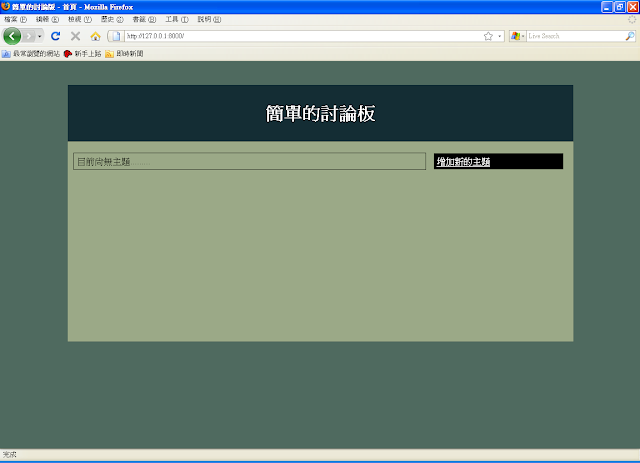
的確,因為還沒有主題,所以首頁的內容為「目前尚無主題.........」。我們來看看如何新增主題吧!在view.py加入以下的writeSubject()函數。
#《電腦做什麼事》的範例程式碼
#http://pydoing.blogspot.com/
def writeSubject(request):
return render_to_response('templates/new.html')這是要作為顯示new.html的樣版之用,urls.py裡要加入以下的連結設定。
#《電腦做什麼事》的範例程式碼 #http://pydoing.blogspot.com/ (r'^writeSubject/$', 'sforum.forum.views.writeSubject'),
兩個檔案都儲存之後,我們可以點擊「增加新的主題」的快速連結,結果如下。

但是實際按下「張貼」後,網址就會連結到http://127.0.0.1:8000/postSubject/,我們還需要在views.py中定義postSubject()函數,伺服器才能正確的處理資料。
#《電腦做什麼事》的範例程式碼
#http://pydoing.blogspot.com/
def postSubject(request):
s = Subject()
s.title = request.POST['title']
s.name = request.POST['name']
s.content = request.POST['content']
s.date = datetime.now()
s.save()
return HttpResponseRedirect('/%s/' % s.id)函數postSubject()裡先建立一個Subject物件,然後由該物件取得網頁前台輸入的title、name與content三個屬性,並以datetime.now()取得現在時間儲存到date屬性之中,這些動作完成後在以save()方法儲存Subject物件,最後以HttpResponseRedirect()在預設的網址顯示該網頁內容。
當然,urls.py裡要加入以下的連結設定,這是要讓postSubject()函數產生作用。
#《電腦做什麼事》的範例程式碼 #http://pydoing.blogspot.com/ (r'^postSubject/$', 'sforum.forum.views.postSubject'),
別忘了改完要先存檔。
然後,我們在主題、作者、內容都輸入「test」來試看看!

找不到網頁,為什麼呢?因為我們還沒有做瀏覽主題的設定,沒關係,先連回首頁看看!

沒錯,主題test已經存在。因此,要瀏覽主題的話,我們還需要在views.py加入函數readSubject()的定義。
#《電腦做什麼事》的範例程式碼
#http://pydoing.blogspot.com/
def readSubject(request, subject_id):
subject = get_object_or_404(Subject, pk=subject_id)
return render_to_response('templates/read.html', {'subject': subject, 'comments':xsubject.comment_set.all()})雖然還沒定義回覆文章的處理函數,不過由於我們打算把回覆文章直接放在主題文章的下方,所以回傳的資料也要包括回覆文章的部份。另外,urls.py裡也要加入以下的連結設定。
#《電腦做什麼事》的範例程式碼 #http://pydoing.blogspot.com/ (r'^(?P<subject_id>\d+)/$', 'sforum.forum.views.readSubject'),
存檔後來看看吧!

主題正常顯示了,我們再來看看如何加入回覆文章。這與writeSubject()函數類似,稍微不同的是我們必須替回覆文章找到相對應的主題。
#《電腦做什麼事》的範例程式碼
#http://pydoing.blogspot.com/
def addComment(request, subject_id):
subject = get_object_or_404(Subject, pk=subject_id)
return render_to_response('templates/reply.html', {'subject': subject})其實不麻煩,利用get_object_or_404()取得該主題Subject物件的資料,然後一起回傳給樣版就可以了。我們還需要一個類似postSubject()的函數,如下。
#《電腦做什麼事》的範例程式碼
#http://pydoing.blogspot.com/
def postComment(request, subject_id):
s = get_object_or_404(Subject, pk=subject_id)
c = s.comment_set.create(name=request.POST['name'], content=request.POST['content'], date=datetime.now())
c.save()
return HttpResponseRedirect('/%s/' % s.id)函數postComment()先由get_object_or_404()取得該主題的Subject物件,儲存到變數s之中,然後利用create()方法取得使用者輸入的name、content、date三個屬性,放到變數c之中後用save()方法儲存該Comment物件,這裡仍是用HttpResponseRedirect()回傳,使我們可以看到回覆文章的結果。
別急著會產生什麼樣的效果,我們還要替urls.py增加兩個連結設定。
#《電腦做什麼事》的範例程式碼 #http://pydoing.blogspot.com/ (r'^(?P<subject_id>\d+)/add/$', 'sforum.forum.views.addComment'), (r'^(?P<subject_id>\d+)/postComment/$', 'sforum.forum.views.postComment'),
好了,來回覆文章看看吧!我們點擊回覆文章的快速連結。

然後在回覆作者與回覆內容都輸入「demo」,按下「張貼」。

這個「簡單的討論版」大體完工,最後,我們將views.py的程式內容摘錄如下。
#《電腦做什麼事》的範例程式碼
#http://pydoing.blogspot.com/
from django.shortcuts import render_to_response, get_object_or_404
from sforum.forum.models import Subject, Comment
from django.http import HttpResponseRedirect
from datetime import datetime
def index(request):
subject_list = Subject.objects.all().order_by('date')[:]
return render_to_response('templates/index.html', {'subject_list': subject_list})
def writeSubject(request):
return render_to_response('templates/new.html')
def postSubject(request):
s = Subject()
s.title = request.POST['title']
s.name = request.POST['name']
s.content = request.POST['content']
s.date = datetime.now()
s.save()
return HttpResponseRedirect('/%s/' % s.id)
def readSubject(request, subject_id):
subject = get_object_or_404(Subject, pk=subject_id)
return render_to_response('templates/read.html', {'subject': subject, 'comments': subject.comment_set.all()})
def addComment(request, subject_id):
subject = get_object_or_404(Subject, pk=subject_id)
return render_to_response('templates/reply.html', {'subject': subject})
def postComment(request, subject_id):
s = get_object_or_404(Subject, pk=subject_id)
c = s.comment_set.create(name=request.POST['name'], content=request.POST['content'],date=datetime.now())
c.save()
return HttpResponseRedirect('/%s/' % s.id)urls.py如下。
#《電腦做什麼事》的範例程式碼
#http://pydoing.blogspot.com/
from django.conf.urls.defaults import *
urlpatterns = patterns('',
(r'^$', 'sforum.forum.views.index'),
(r'^writeSubject/$', 'sforum.forum.views.writeSubject'),
(r'^postSubject/$', 'sforum.forum.views.postSubject'),
(r'^(?P<subject_id>\d+)/$', 'sforum.forum.views.readSubject'),
(r'^(?P<subject_id>\d+)/add/$', 'sforum.forum.views.addComment'),
(r'^(?P<subject_id>\d+)/postComment/$', 'sforum.forum.views.postComment'),
(r'^scripts/(?P<path>.*)$', 'django.views.static.serve',
{'document_root': './scripts'}),
)網站的管理
我們這個「簡單的留言板」允許任何人瀏覽、發表主題以及回覆文章,那網站要怎麼進行管理呢?當然,我們可以在urls.py中放置以下的程式碼
#《電腦做什麼事》的範例程式碼 #http://pydoing.blogspot.com/ from django.contrib import admin admin.autodiscover()
然後在urlpatterns中加入以下的連結設定
#《電腦做什麼事》的範例程式碼 #http://pydoing.blogspot.com/ (r'^admin/(.*)', admin.site.root),
如此一來,我們就可以到後台去進行網站的管理了。
進入後台之前,我們先增加一個新的主題「歡迎光臨」,作者為「kaiching」,內容為「請大家多多發表新的主題喔!」。然後加入三篇回覆文章,第一篇作者、內容分別為「Python愛好者」、「恭喜開版!」,第二篇作者為「John」,內容留白,第三篇作者、內容則是「初學者」、「恭喜開版啊!咦,上一篇怎麼沒有內容?」。結果如下。

目前沒有設置任何的機制防止空白的發言,所以會造成這樣的問題。雖然身為網站管理者擁有絕對的權力片面修改或移除任何發言,但是基於討論板是一個公開的園地,每個人都有平等的立場,設立板規會是一個理想的作法。
在設立板規之前,假設我們可以跟發表者取得聯絡,作者John同意刪除他的發表內容,另一個作者初學者也願意刪除「咦,上一篇怎麼沒有內容?」的文字,我們就進入後台進行修改。實際進入後台後,我們看到Comment物件如下的列表。
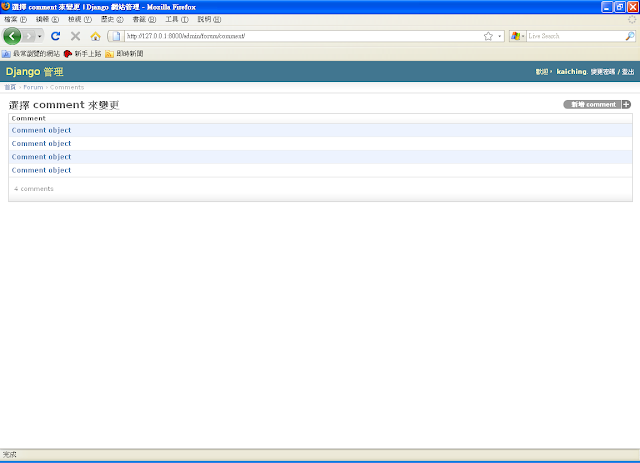
雖然可以一個一個的點進去看Comment物件實際的內容,不過這樣子顯然有點麻煩。其實,我們可以客製化後台,直接從列表看到物件內容。要怎麼做呢?首先,在app的地方,也就是fourm資料夾內建立admin.py檔案,然後加入以下的內容。
#《電腦做什麼事》的範例程式碼
#http://pydoing.blogspot.com/
from django.contrib import admin
from sforum.forum.models import Subject, Comment
class SubjectAdmin(admin.ModelAdmin):
list_display = ('title', 'name', 'date', 'content')
list_filter = ('date',)
ordering = ('-date',)
class CommentAdmin(admin.ModelAdmin):
list_display = ('name', 'date', 'content')
list_filter = ('date',)
ordering = ('-date',)
try:
admin.site.register(Subject, SubjectAdmin)
admin.site.register(Comment, CommentAdmin)
except admin.site.AlreadyRegistered:
passSubjectAdmin繼承自admin.ModelAdmin,其為針對後台管理介面處理的物件。這裡用了三個屬性,list_display為列表顯示的內容,list_filter則側邊欄供過濾的選項,ordering為排列的方式,這裡是以date屬性來排列。
這裡要留意,由於admin.py最後利用admin.site.register()跟資料庫註冊物件,所以原先models.py中的
#《電腦做什麼事》的範例程式碼
#http://pydoing.blogspot.com/
try:
admin.site.register(Subject)
admin.site.register(Comment)
except admin.site.AlreadyRegistered:
pass要刪除或是註解化,使之不會互相衝突。
因為新增了一個檔案,所以我們需要結束原先伺服器的運作,然後重新啟動伺服器,進入後台連結到Comment物件的列表,如下,是不是清楚多了呢?

然後修改內容,結果如下。
